

ロックテンションバーを用いた用紙の巻き取りには、給紙問題を避けるため、腰の固い用紙のみを使用します。
テンションバーの使用は、RIPソフトウェアの用紙の種類構成で設定します。ロックされたテンションバーで巻き取る場合、[locked tension bar] を[Winding tension] で選択します。詳細については、用紙設定の変更を参照してください。
ロールワインダーに巻き取りロールコアが取り付けてあることを確認してください。詳細については、ローラーワインダーへ巻き取りコアを取り付けを参照してください。
テープを用意してあることか確認してください。
プリンタの印刷準備が整いました。
用紙がない場合、テンションバーを配置しないでください。テンションバーが落下することがあるので、指を近づけないでください。
ワインダーは緊急停止装置です。ワインダーの上に備え付けられています。この緊急停止装置を有効にすると、すべてのワインダーの動きが止まります。
用紙がクランプを通過したら出力設定を変更できないため、それまでに出力設定を定義してください。
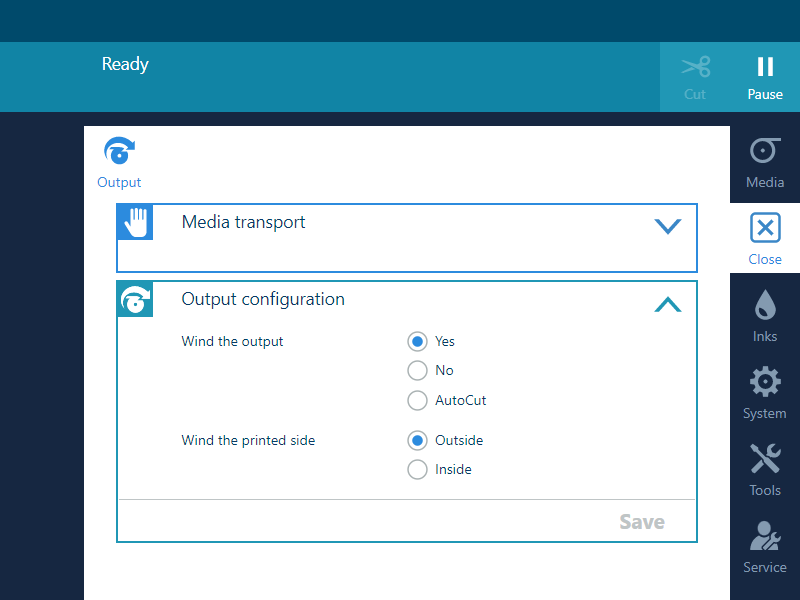
デフォルト値は、[外側] です。設定できない場合は、印刷した面を外側にして巻き取り出力されます。
用紙がテープ位置に来るまで、プリンタが用紙を巻き取ります。クランプが閉じ、操作パネルに、用紙をテープ止めできることを知らせるメッセージが表示されます。

外巻きの場合はコアの前面に沿って用紙を送り、内巻きの場合はコアの背面に沿って用紙を送ります。
外巻きの場合:
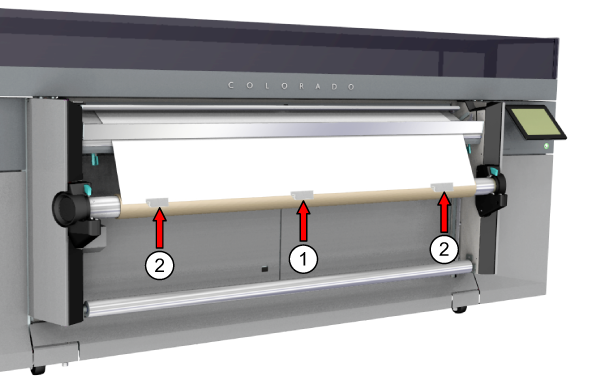
内巻きの場合:
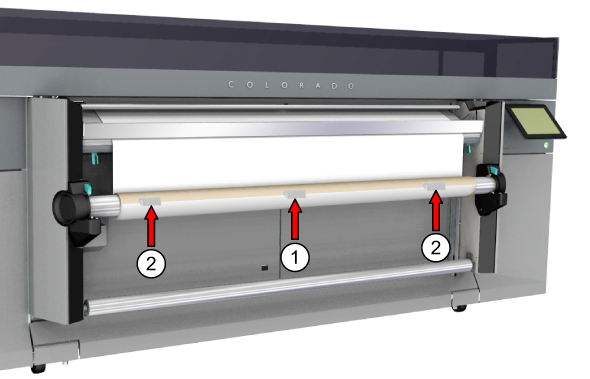
引き出しの中のロールと反対方向に用紙を巻き取る際に巻き取りの問題が発生しないように、ロールの全幅にわたって十分なテープを貼り、カールした端部をまっすぐにする必要があります。
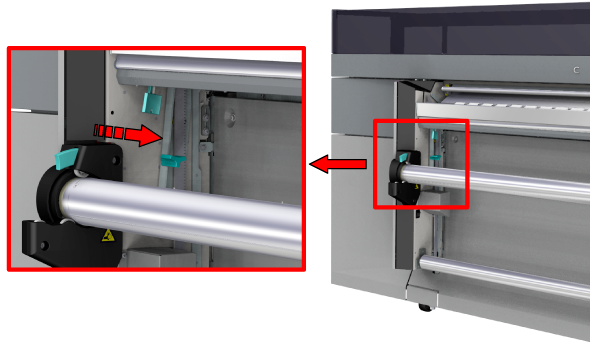
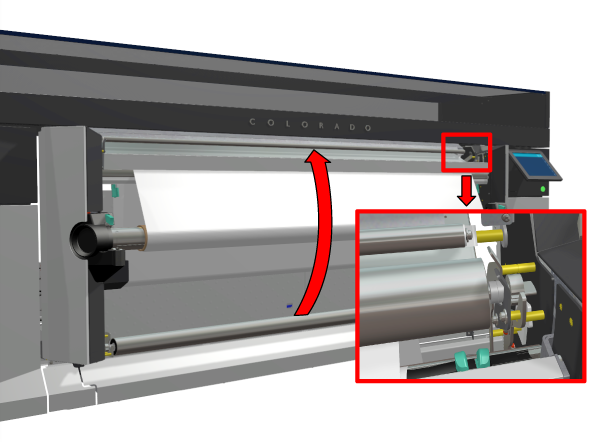
巻きのジョブが実行されている間、プリンタが印刷を開始します。テンションバーがロック位置に来るようにします。

巻きを中止する場合は、用紙をカットしてください。詳細については、用紙のカット、用紙のカット(手動)を参照してください。